-
Life comes full Circle
Version tuto, tubes Pqna&Alice
Version 2, femme Tiny, mist pers
***
Merci Soxikibem de me permettre de traduire tes tutos
Tuto original de Soxikibem => Ici
***
Matériel
Placer les sélections dans le dossier Sélections de votre Psp
Double-clic sur le Preset, il ira s’installer dans son filtre
***
Filtres utilisés
Alien Skin Eye Candy 5 – Impact
Filters Unlimited 2.0 > Bkg Designer sf 10 II
FM Tile Tools
***
*Remarque : n’hésitez pas à modifier les modes de fusion en fonction de vos couleurs et tubes
N’oubliez pas d’effacer les signatures des éléments du matériel avant de les utiliser.
***
1. Ouvrir le matériel dans votre Psp
Choisir 3 couleurs
Avant plan : #2d2d2d
Arrière-plan : #986e1a
Couleur 3 : #ffffff

2. Ouvrir un nouveau document 900 x 600 pixels
Remplir de la couleur avant plan
Sélectionner tout
3. Copier le mist paysage*
Coller dans la sélection
Ne rien sélectionner
*Remarque : pour que l’effet de l’étape 5 soit identique, Soxikibem vous conseille d’utiliser le mist fourni et de le coloriser selon vos couleurs
4. Réglage – Flou radial

5. Effets Filters Unlimited 2.0 > Bkg Designer sf 10 II > Dynamic Diffusion
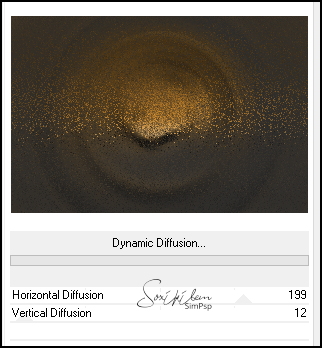
6. Nouveau calque Raster (Raster 2)
Sélections – Charger la sélection à partir du disque : SelectionLIFE_Xiki1.
Remplir de la couleur avant plan
7. Sélections – Modifier > contracter : 10
Nouveau calque Raster (Raster 3)
Remplir de ce dégradé radial
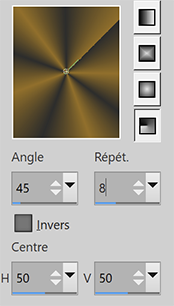
Sélections – Modifier > contracter : 8
Pousser la touche Effacer du clavier

8. Garder la sélection, activer le calque Raster 2
Effets Alien Skin Eye Candy 5 – Impact > Bevel
Sélectionner le Preset fourni
Ou ces réglages
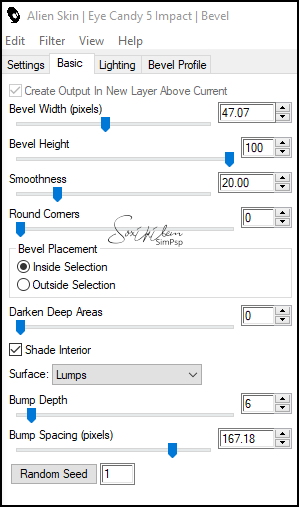
Ne rien sélectionner
Effets 3D > Ombre portée : 7, -2, 100, 20, couleur noire
9. Activer le calque Raster 3
Effets 3D > Biseautage interne
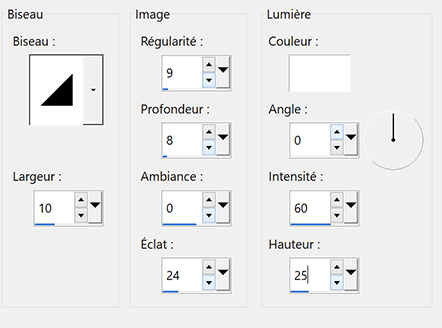
Fusionner avec le calque du dessous
10. Sélections – Charger la sélection à partir du disque : SelectionLIFE_Xiki2
Activer le Raster 1
Transformer la sélection en calque
Calques – Réorganiser > placer en haut de la pile
11. Effets de textures > Mosaïque antique
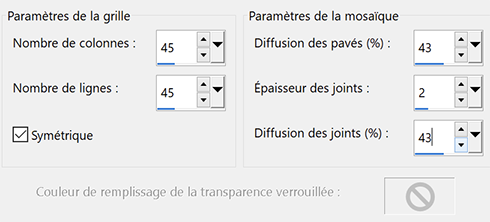
Ne rien sélectionner
Outils Sélectionner (k) Position horiz. : -69, Position vert. : 299
Effets 3D > Ombre portée : -11, 15, 100, 40, couleur noire
12. Activer le calque Raster 2
Dupliquer
Image – Redimensionner à 80%, ne pas cocher Redimensionner tous les calques
Calques – Réorganiser > placer en haut de la pile
Outils Sélectionner (k) Position horiz. : -6, Position vert. : 363
Effets 3D > Ombre portée : -11, 15, 100, 40, couleur noire
13. Activer le calque Sélection transformée
Nouveau calque Raster
Sélections – Charger la sélection à partir du disque : SelectionLIFE_Xiki3
Remplir de la couleur d’arrière-plan
Sélections – Modifier > contracter : 5
Touche Effacer du clavier

14. Nouveau calque Raster
Sélections – Modifier > contracter : 40
Remplir de la couleur d’avant-plan
Effets 3D > Ombre portée : 0, 0, 100, 50, couleur noire
Ne rien sélectionner
15. Activer le calque Raster 3
Effets 3D > Biseautage intérieur, réglages en mémoire
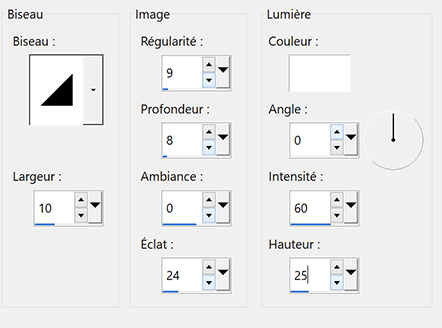
Activer le calque Raster 4
Fusionner avec le calque du dessous
Outils Sélectionner (k) Position horiz. : -90, Position vert. : 95
16. Activer le calque Sélection transformée
Nouveau calque Raster
Sélections – Charger la sélection à partir du disque : SelectionLIFE_Xiki4
Remplir de la couleur d’arrière-plan
Sélections – Modifier > contracter : 3
Touche Effacer du clavier

Remplir du dégradé
Sélections – Modifier > contracter : 6
Touche Effacer du clavier

Remplir de la couleur d’arrière-plan
Sélections – Modifier > contracter : 3
Touche Effacer du clavier

Remplir du dégradé
Sélections – Modifier > contracter : 6
Touche Effacer du clavier

Sélections – Modifier > contracter : 15
Nouveau calque Raster
Remplir de la couleur avant plan
17. Effets de textures > Textile, couleur avant plan

18. Effets textures > Mosaïque antique

Effets 3D > Ombre portée : 0, 0, 100, 30, couleur noire
Ne rien sélectionner
19. Activer le calque Raster 4
Effets FM Tile Tools > Blend Emboss, par défaut
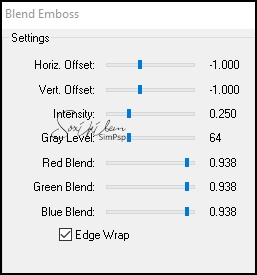
20. Effets 3D > Biseautage intérieur

Activer le calque Raster 5
Fusionner avec le calque du dessous
Outils Sélectionner (k) Position horiz. : 94, Position vert. : -41
21. Activer le calque Raster 1
Copier et coller votre mist paysage
Pour celui de matériel, redimensionner le à 55%
Placer comme vous le désirez
Réglage pour la version tuto
Outils Sélectionner (k) Position horiz. : 114, Position vert. : 50
Mettre en mode : Assombrir davantage (ou autre)
Effet 3D > Ombre portée : -16, 37, 70, 100, couleur noire
22. Calques – Dupliquer
Effets d’image > Mosaïque sans jointure

Calques – Réorganiser > déplacer vers le bas
Mettre en mode Lumière douce
23. Activer le calque du haut de la pile
Edition – Copie spéciale > Copier avec fusion
Sélections – Charger la sélection à partir du disque : SelectionLIFE_Xiki1
Sélections – Modifier > contracter : 17
Nouveau calque Raster
Coller dans la sélection
Opacité de ce calque à 40
Réglage Netteté > netteté
Ne rien sélectionner
24. Calques – Dupliquer
Outils Sélectionner (k) Position horiz. : -14, Position vert. : 169
Mettre en mode Luminance héritée, opacité à 40
25. Image – Ajouter des bordures
1 pixel – couleur arrière-plan
2 pixels – couleur avant plan
1 pixel – couleur arrière-plan
10 pixels – couleur blanche
10 pixels – couleur avant plan
30 pixels – couleur blanche
26. Copier et Coller le tube personnage
Placer comme sur le modèle
Ombre portée au choix
27. Copier et Coller DecorBySoxikibem
Outils Sélectionner (k) Position horiz. : 105, Position vert. : 13
28. Copier et Coller TituloBySoxikibem
Outils Sélectionner (k) Position horiz. : 418, Position vert. : 2
Mettre l’opacité à 50
29. Calques – Dupliquer
Outils Sélectionner (k) Position horiz. : 74, Position vert. : 679
Mettre l’opacité à 30
30. Ajouter des bordures
2 pixels – couleur avant plan
31. Signer votre travail
Aplatir l’image
Enregistrer en format Jpeg
***
Merci d'avoir suivi ce tuto, j'espère qu'il vous a plu
Fait le 20 avril 2023
***
Vous pouvez m'envoyer vos versions,
je me ferai un plaisir de les mettre sur la galerie
colybrix@hotmail.com
***
Vos versions => Ici
-
Commentaires





















